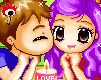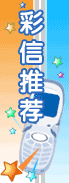| 女人痴心的爱恋—绘制一只精美的立体高跟鞋 | |
|---|---|
| http://www.sina.com.cn 2004年07月27日 11:46 赛迪网--中国电脑教育报 | |
|
文/邱朱胜 一、绘画鞋底轮廓线 1. 找一个鞋垫,将其扫描输入电脑,然后在菜单中依次单击“Views→Viewport Background”,在弹出的“Viewport Background”面板中单击“Files”按钮,在弹出的“Select Background Image”面板中选取刚才扫描的鞋垫图,单击“打开”按钮,回到“Viewport Background”面板单击“OK”按钮。
2. 依次在命令面板中单击“Create(创建)→Shapes(图形)→Nurbs curve(曲面曲线)→Point curve(点曲线)”,在顶视图中以鞋垫图为参考,勾画出鞋底的轮廓,由于我用的是自己的鞋垫,现在要做的是高跟鞋,所以还要进入“Modify(修改)”面板,在修改堆栈区中单击“Nurbs curve”左边的“+”号使它展开,单击“Point(点)”选择方式,在主工具条中选取“Select and move(选择并移动)”工具调整各点的位置,使它更像高跟鞋底(如图1)。 二、制作鞋底 1. 依次在菜单中单击“Edit→Clone”,在弹出的对话框中单击“OK”按钮,原地复制出另一条轮廓线。在“Nurbs”面板中选取“Create Extrude Surface(创建挤出表面)”工具,在场景中对第二条轮廓线进行挤出操作,在“Modify(修改)”面板中勾选取“Flip”和“Cap”,使它上下都封上盖成为鞋底。 2. 在鞋底模型上单击鼠标右键,在弹出的菜单中单击“Convert to→Convert to Editable Mesh”,将它转换为可编辑网格。 三、制作鞋面轮廓线 1. 在主工具条中选取“Select and move(选择并移动)”工具,在前视图中单击第一条轮廓线,在按下键盘上的“Shift”键的同时用鼠标向上拖动它,在弹出的对话框中的“Number of opies”框中键入5,复制出另五条轮廓线。 2. 逐一选取这五条轮廓线,在主工具条中选取“Select and Uniform Scale(选择并缩放)”工具调整它们的大小,并进入“Modify(修改)”面板,在修改堆栈区中单击“Nurbs curve”左边的“+”号使它展开,单击“Point(点)”选择方式,在主工具条中选取“Select and move(选择并移动)”工具调整各点的位置直到形成鞋面轮廓。 3. 面板中单击“Modify(修改)→Modifier list(修改器列表)→FFD 4×4×4”,在修改堆栈区中单击“FFD 4×4×4”左边的“+”号使它展开,单击“Control point(控制点)”选择方式,用“Select and move(选择并移动)”工具调整控制点使它们弯曲成形(如图2)。
|
| 新浪首页 > 科技时代 > 学园 > 设计专区 > 正文 |
|
| |||||||||||
|
|
科技时代意见反馈留言板 电话:010-82628888-5488 欢迎批评指正 新浪简介 | About Sina | 广告服务 | 联系我们 | 招聘信息 | 网站律师 | SINA English | 会员注册 | 产品答疑 Copyright © 1996 - 2004 SINA Inc. All Rights Reserved |